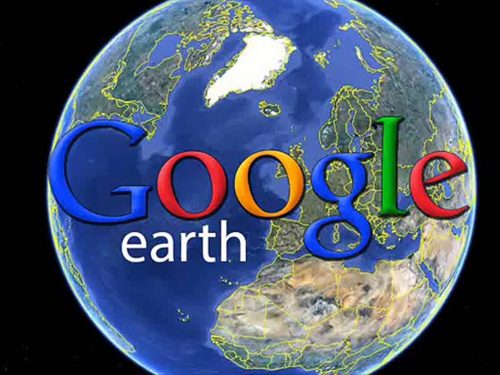5 Dinge, die Sie in Google Earth ohne Google-Konto tun können
Google Earth bietet viele nützliche kleine Funktionen, die auch ohne Google-Konto verwendet werden können, um das Erscheinungsbild von Google Earth anzupassen, Entfernungen und Flächen zu messen, Maßeinheiten zu ändern, Standorte und Street View zu teilen und Sie können auch die offensichtlichsten Funktionen wie (Voyager) und (Ich fühle mich glücklich) in der Webversion von Google Earth nutzen, ohne auch ein Google-Konto zu haben.
Sie können in Street View ohne Google-Konto navigieren, indem Sie zum Suchbereich gehen und dann den Namen der Stadt oder der Sehenswürdigkeiten eingeben, die Sie standardmäßig besichtigen möchten.
Teilen von Websites und Meinungen:
Sie können Ihren Standort ganz einfach in Google Earth teilen, indem Sie standardmäßig den Link zu Ihrer Region kopieren und in sozialen Medien teilen.
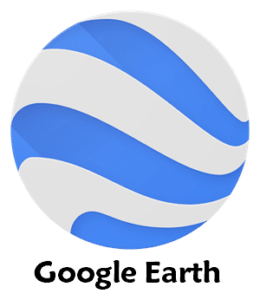
Distanz- und Flächenmessung:
Mit Google Earth können Sie Entfernung und Fläche auf sehr einfache Weise messen, indem Sie unten rechts auf dem Bildschirm auf die Option (Entfernung und Fläche messen) klicken und dann den Start- und Endpunkt der Entfernung angeben, die Sie messen möchten , oder Sie können die Fläche angeben, deren Fläche Sie messen möchten.
Maßeinheiten ändern:
Sie können die Maßeinheit der Entfernung ändern, indem Sie zu den Einstellungen gehen, in denen Sie im Abschnitt (Formel und Einheiten) eine Option (Maßeinheiten) finden, mit der Sie die Entfernungsmessung (Meter und Kilometer) oder (Fuß und Meilen).
Grundlegende Kartenanpassung:
Sie können die Karte in Google Earth anpassen, indem Sie auf die Option (Kartenstil) klicken, die Sie vor der Option (Entfernung und Fläche messen) finden. Nachdem Sie auf die Option (Kartenstil) geklickt haben, finden Sie 4 Modi:
- Leer: Keine Beschränkungen, Beschriftungen, Orte oder Routen.
- Erkunden Ermöglicht das Erkunden von geografischen Grenzen, Orten und Straßen.
- Alles: Ermöglicht Ihnen, alle geografischen Grenzen, Beschriftungen, Orte, Straßen, öffentlichen Verkehrsmittel, Sehenswürdigkeiten und Gewässer anzuzeigen.
- Benutzerdefiniert: In diesem Modus können Sie den Kartenstil mit einer Vielzahl von Optionen an Ihre Bedürfnisse anpassen.
Sie können auch über den Abschnitt (Ebenen) Folgendes tun:
- 3D-Gebäudeaktivierung.
- Animierte Wolken aktivieren: Sie können die Wolkenabdeckung der letzten 24 Stunden mit doppelten Animationen anzeigen.
- Netzwerkleitungen aktivieren.